A könyvjelzők ipad, catamobile
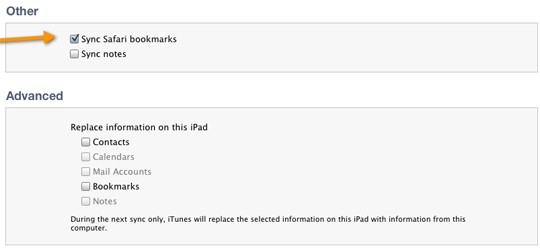
A legegyszerűbb módja annak, hogy töltse egy csapásra iPad böngésző könyvjelzőit kedvenc oldalak -, hogy vegye ki őket a fő letéteményese könyvjelzők, például a böngésző fogadó számítógép. Bizonyára rengeteg őket. Küldeni őket az iPad, akkor be kell könyvjelző részeként közötti szinkronizálás iPad és az iTunes.
Az alapértelmezett könyvjelzők szinkronizálása be van kapcsolva, de jobb látni ezt.
- Csatlakoztassa az iPad készüléket a számítógéphez.
- A Készülék listában válassza ki az iPad.
- Válassza ki a lap „Information» (Információ).
- Görgessen le az „Egyéb” részben (egyéb), majd tegye a következők egyikét:
- Wt. Jelölje be a „Könyvjelzők szinkronizálása Safaris (Sync Safari Bookmarks);
- Windows-t. Jelölje be a „Könyvjelzők szinkronizálása» (Sync Bookmarks), majd válassza ki a listából a böngésző.
- Kattintson a „Finish» (Alkalmazás). iTunes könyvjelzők szinkronizálásának megkezdése.
Hozzáadása a könyvjelzők manuális
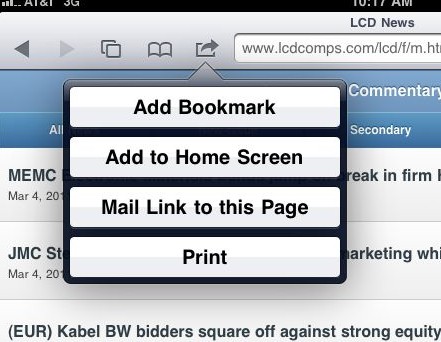
Még az áthelyezés után könyvjelzőket a számítógépről, akkor nem valószínű, hogy továbbra is releváns örökre. Valószínűleg (igen, pontosan!), Akkor a találkozás érdekes helyszínek, míg a szörfözés az iPad. Ahhoz, hogy visszatér hozzájuk később, akkor létrehozhat egy könyvjelzőt közvetlenül az iPad, így:
- Nyissa meg a honlapon, hogy a menteni kívánt.
- Kattintson a „+” gombot.
- Kattintson a „Könyvjelző hozzáadása» (Könyvjelző hozzáadása). A Könyvjelző hozzáadása menüpontot.
- A felső mezőben adja meg a könyvjelző nevét, hogy könnyebb tudja. Ez a név fog megjelenni a könyvjelzők listáját.
- Kattintson a „Könyvjelzők» (Bookmarks). Mappák listája lapokba.
- Kattintson a mappát, amelyben el kívánja helyezni a könyvjelzőt. Safari visszatér az előző menübe.
- Kattintson a „Save» (Mentés).
Átvitele könyvjelzők Firefox iPad
Könyvjelző-szinkronizálás az iTunes csak akkor működik a Safari és az Internet Explorer. Nincs remény, ha szörfözés a Firefox és az összes tárolt könyvjelzők ez? Szerencsére a Firefox képes exportálni a könyvjelzőket egy fájlt, ami után először behozhatók Safari vagy Internet Explorer, majd szinkronizálja az iPad. Ez azonban kanyargós, de a legbiztosabb módja. Íme a részletek:
- Indítsuk Firefox és indítsa el a kiviteli folyamat:
- Firefox 3 (Mac és Windows). Válassza ki a "Kedvencek" - „Könyvjelzők kezelése» (Bookmarks - Könyvjelzők), hogy nyissa meg a könyvtárat. Kattintson az „Import és tartalék» (Importálás és mentés), majd a „Export HTML» (Export HTML);
- Firefox 2 (Windows). Válassza ki a "Kedvencek" About "Könyvjelzők kezelése" (a Bookmarks Könyvjelzők), hogy nyissa meg a könyvjelzőkezelőt, majd kattintson a "Fájl" F „kivitel» (File - Export).
- A könyvjelző fájl exportálása párbeszédpanelen válassza ki a fájl helyét, majd kattintson a „Save» (Mentés). Firefox menti a könyvjelzőket nevű fájlt bookmarks.html.
- Firefox könyvjelzők importálása fájlt a böngészőben.
- Safari. Válassza ki a "Fájl", „Könyvjelzők importálása» (fájl import Bookmarks), bookmarks.html keresse meg a fájlt, majd kattintson a „Import»(Import);
- Internet Explorer. A 7. és 8. változat, nyomja meg az Alt + Z, majd nyomja meg az „Import és Export» (Import és Export); A 6-os verzió, a "Fájl", „Import és Export» (File - Import és Export). A „Wizard of import-export» (Import / Export varázsló), kattintson a „Next» (Következő), majd a „Kedvencek» (Kedvencek), majd kövesse a varázsló importálására bookmarks.html fájlt.
- Csatlakoztassa az iPad készüléket a számítógéphez. Nyissa meg az iTunes, iPad felismeri és szinkronizálja a könyvjelzőket, amelyeket most is a könyvjelzők és a Firefox.
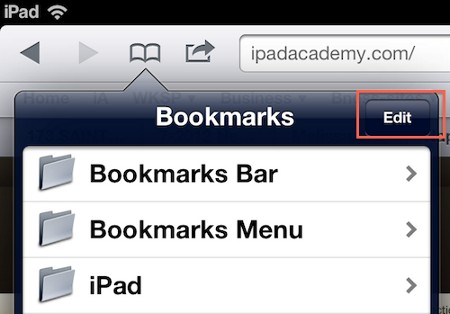
Ehhez viszont a szerkesztési mód a könyvjelzők.
Amikor már mindent rendbe tesz, kattints a „Kész» (Done), hogy kilépjen a szerkesztési mód.